- 公開日:
パワーポイント(他プレゼンテーション)のアプリのご紹介
パワーポイントは、Microsoft社のOfficeで提供されているプレゼンテーションソフトで、発表する資料の作成や実際のプレゼンテーションをサポートするアプリケーションです。
本記事では、パワーポイントのアプリの種類、無料で利用できる方法、他のプレゼンテーションアプリについて説明します。
パワーポイントアプリの様々な使用方法を学び、多面的にパワーポイントを使いこなしましょう。
パワーポイントのアプリにはどんな物がある?
パワーポイントのアプリには、Windowsのデスクトップパソコン、Mac、iPhone、iPad、発表時のリモコンが代表的なものとして挙げられます。
以下、それぞれを詳しく見ていきましょう。
Windowsデスクトップパソコンで利用
Microsoft PowerPointをデスクトップPCで使用するためには、Microsoft Officeのオンライン版またはパッケージ版を購入し、インストールする必要があります。
詳しくは、以下のリンクをご覧ください。

Microsoft PowerPoint 2024(最新 永続版)|オンラインコード版|Windows11、10/mac対応|PC2台
Macで利用
Microsoft PowerPointはMacでも利用することができます。
Macをお使いの方で永続版をご購入の際は、Mac対応のバージョンをお選びください。
iPhoneで利用
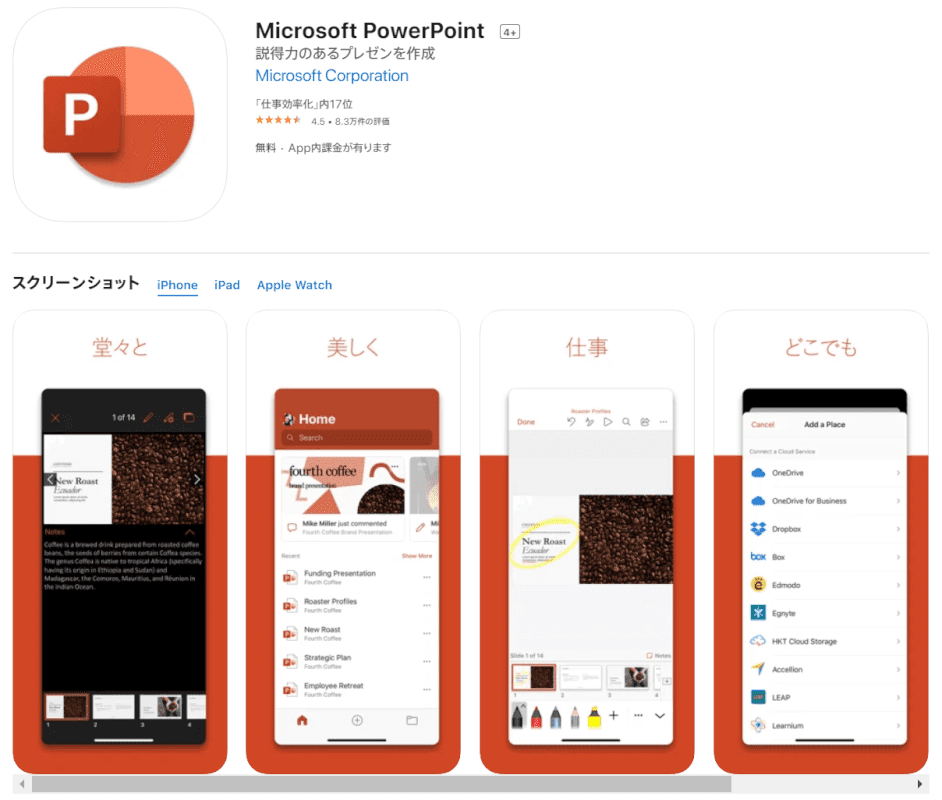
iPhoneでパワーポイントをお使いになりたい方は、App Storeでインストールすることが可能です。
PowerPointのアプリ版はiOSに対応しており、iPhoneで使用することができます。
無料版でも「作成」「表示」「編集」といった主な機能は利用できます。
ただし、無料アプリ版では、以下の機能があらかじめ制限されています。
- 発表者ツールでプレゼンをしつつ発表者のノートを確認する
- 図形に作成した色を追加する
- ワードアートの挿入と編集を行う
- 画像に影や反射のスタイルを追加する
- グラフ要素を追加/編集する
- 作成した色の網掛けを使って表のセルを強調表示する
上記の機能を使用するには、アプリ内課金(Office 365サブスクリプションの購入)が必要です。
iPadで利用
iPadでパワーポイントを使うメリットは、ノートパソコンよりも軽いため、持ち運びが容易なことです。
iPadは、対面でスライドを使ってちょっとした説明をするのに便利です。
iPadでパワーポイントの使用を考えている方は、以下の記事を参照してください。
iPadでのパワーポイント使用の情報まとめ(無料アプリ紹介も含む)
パワーポイントを無料で利用できる方法
パワーポイントを無料で利用する方法はいくつかあります。
Office 365 Soloの体験版を利用する方法、PowerPoint Onlineを使う方法、アプリ版のパワーポイントを使用する方法などです。
Google スライドやKeynoteなどパワーポイントに似たプレゼンテーションソフトを使う手段もあります。
詳しくは、以下の記事をご参照ください。
無料でPowerPointやプレゼンソフトをダウンロード(7選)
Office Onlineで利用
パワーポイントには、「PowerPoint 2019」や「Office 365」などのソフトウェアをPCにダウンロードする必要があるインストール版と、ブラウザで操作できるオンライン版の2種類があります。
Microsoftは2014年からオンライン版の「Office Online」を提供しており、マイクロソフトアカウントを登録することで、オンライン版のパワーポイントを無料で利用することができます。
詳しくは、以下の記事をご参照ください。
無料のPowerPoint Online(パワーポイントオンライン)の使い方
PowerPoint Viewerはまだある?
Microsoft社のPowerPoint Viewerは、2018年4月に公式サイトからダウンロードができなくなりました。
ただし、PowerPoint Viewerをダウンロードできるサイトはまだあります。
ダウンロードされた場合でもご利用いただけますが、公式サポートが終了しております。
詳しくは、以下の記事をご覧ください。
PowerPoint Viewerとは?ダウンロード方法をご紹介
他のプレゼンテーションアプリについて
パワーポイントに類似したプレゼンソフトを利用することもできます。
プレゼン資料を作るアプリ
プレゼン資料を作成する代表的なアプリは、以下のとおりです。
Google スライド
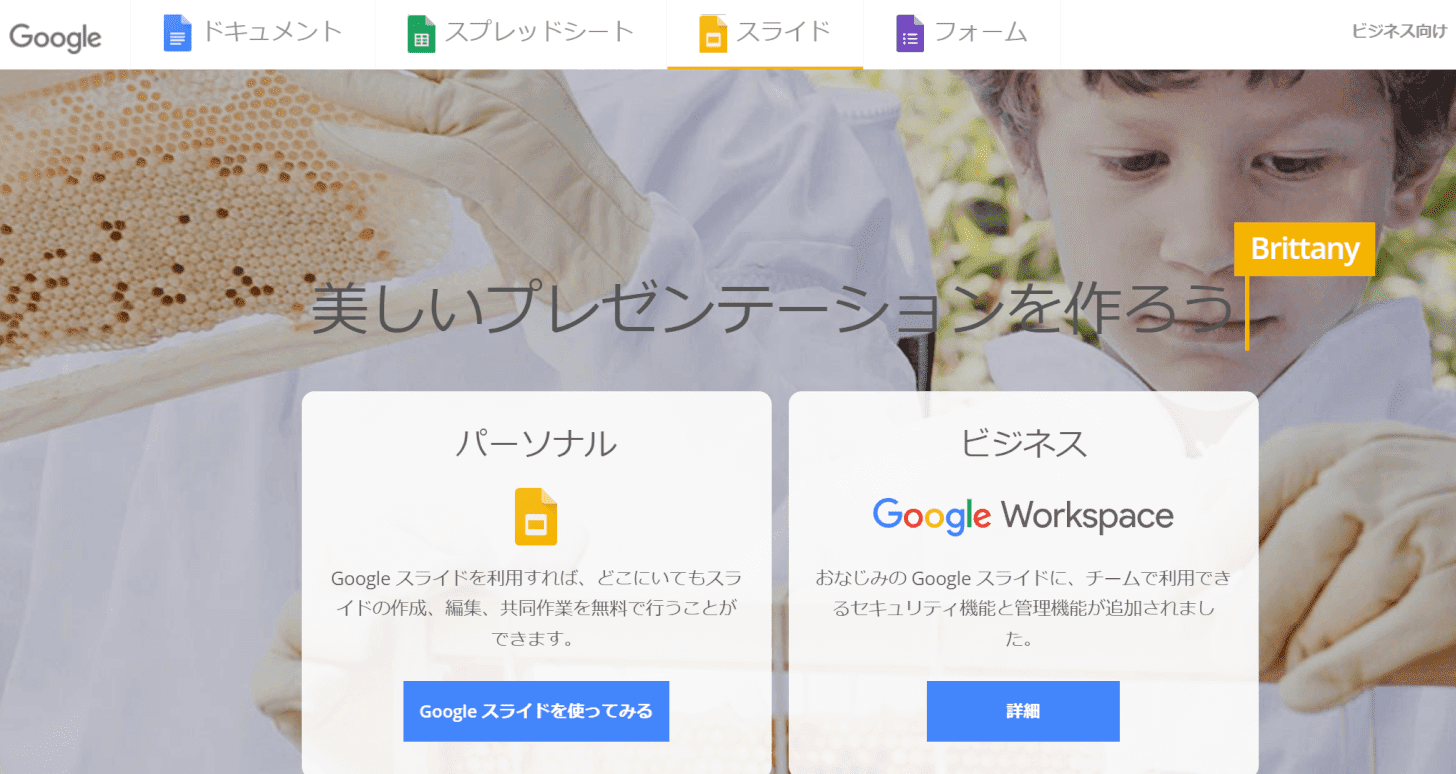
Google スライドは、Googleが提供しているサービスで、ブラウザ上でプレゼンテーション資料を作成することができます。
OSに依存しないので、WindowsでもMacでも同じように編集することができます。
ブラウザ上で動作するため、Googleアカウントを持っていれば、特定のソフトを使わずにスライドを編集することができます。
Google スライドを使用したい方は、Google 公式サイトにアクセスしてください。
Keynote
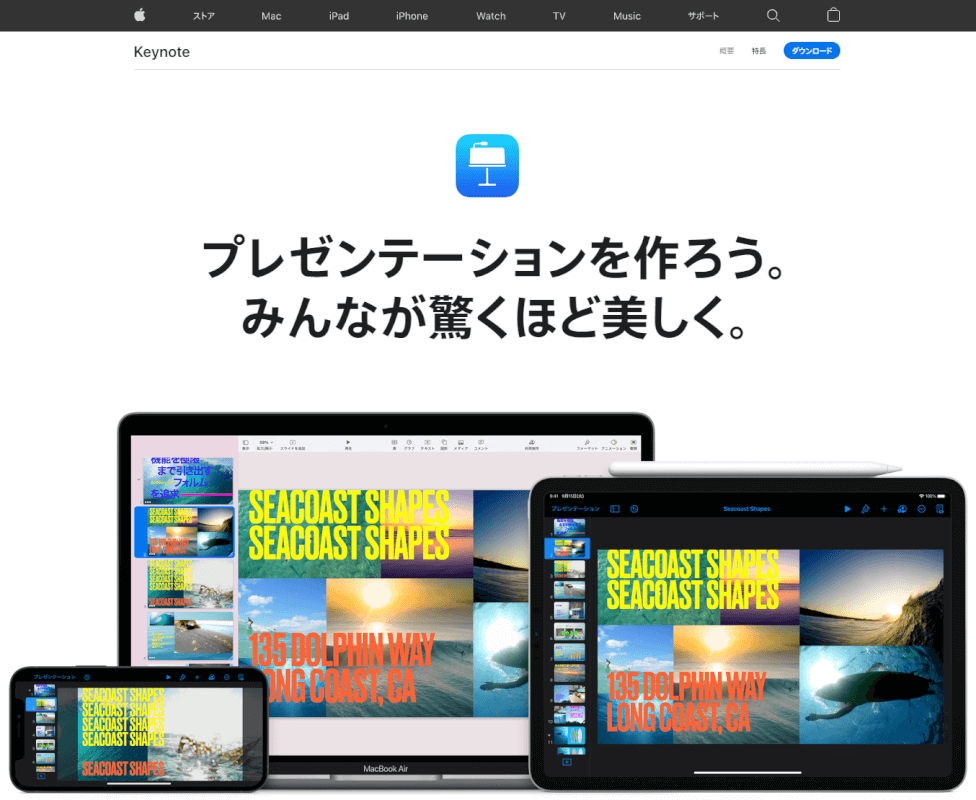
Keynoteとは、Apple社が開発したmacOS/iOS/iPadOS用のプレゼンテーションソフトです。
複数のスライドを作成して、大勢の人の前でプレゼンテーションを行ったり、発表用資料を作成したりすることができます。
Keynoteを使用したい方は、App Storeからダウンロード/インストールすることができます。
Libre Office/Impress
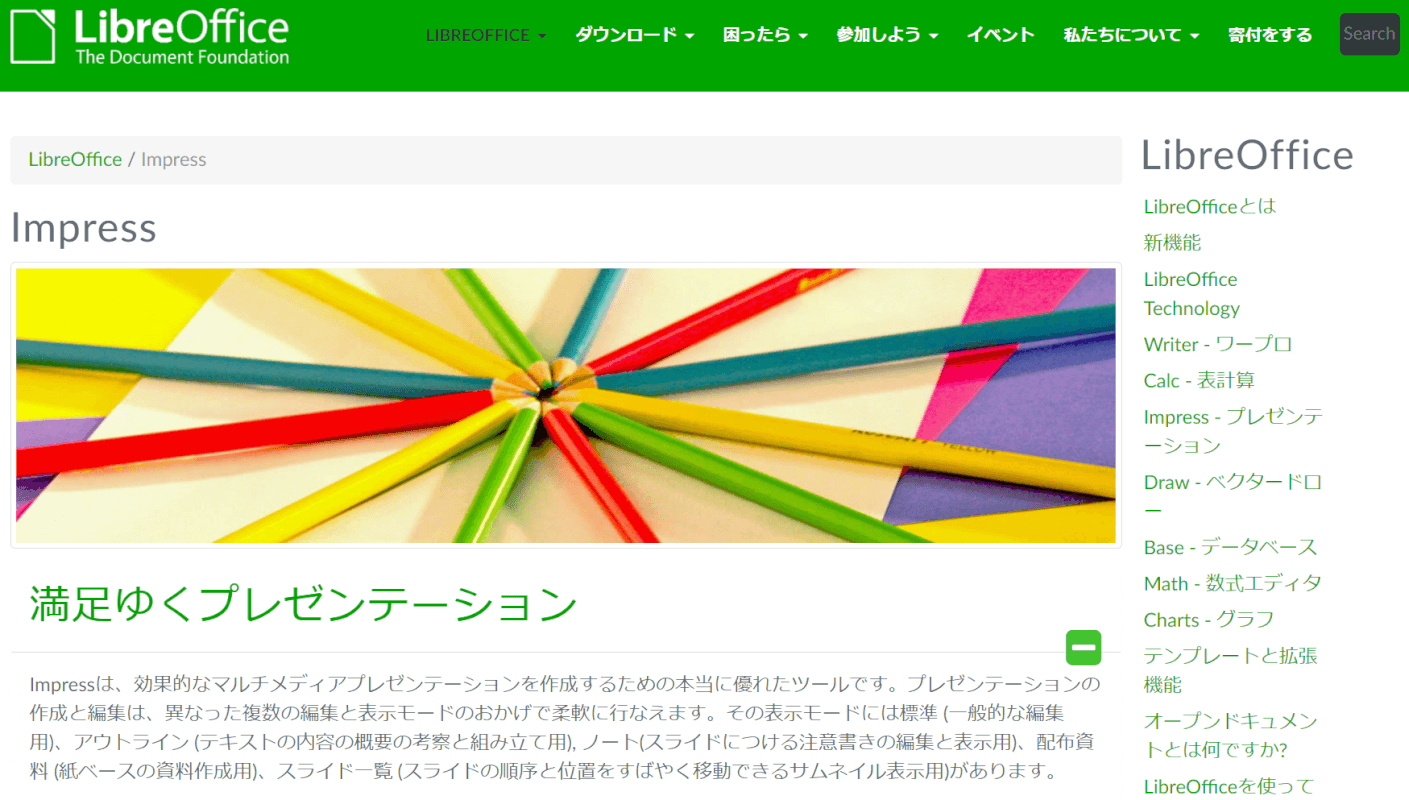
Libre Officeは、The Document Foundationが開発したオープンソースのオフィススイートで、Microsoft OfficeのWord、Excel、PowerPointなどと同等の機能を無料で提供しています。
Libre Officeのプレゼンテーションソフトにあたるのが、「Impress」と呼ばれるアプリケーションです。
Libre Officeについてさらに詳しく知りたい方は、以下の記事をご覧ください。
Apache OpenOffice/Impress
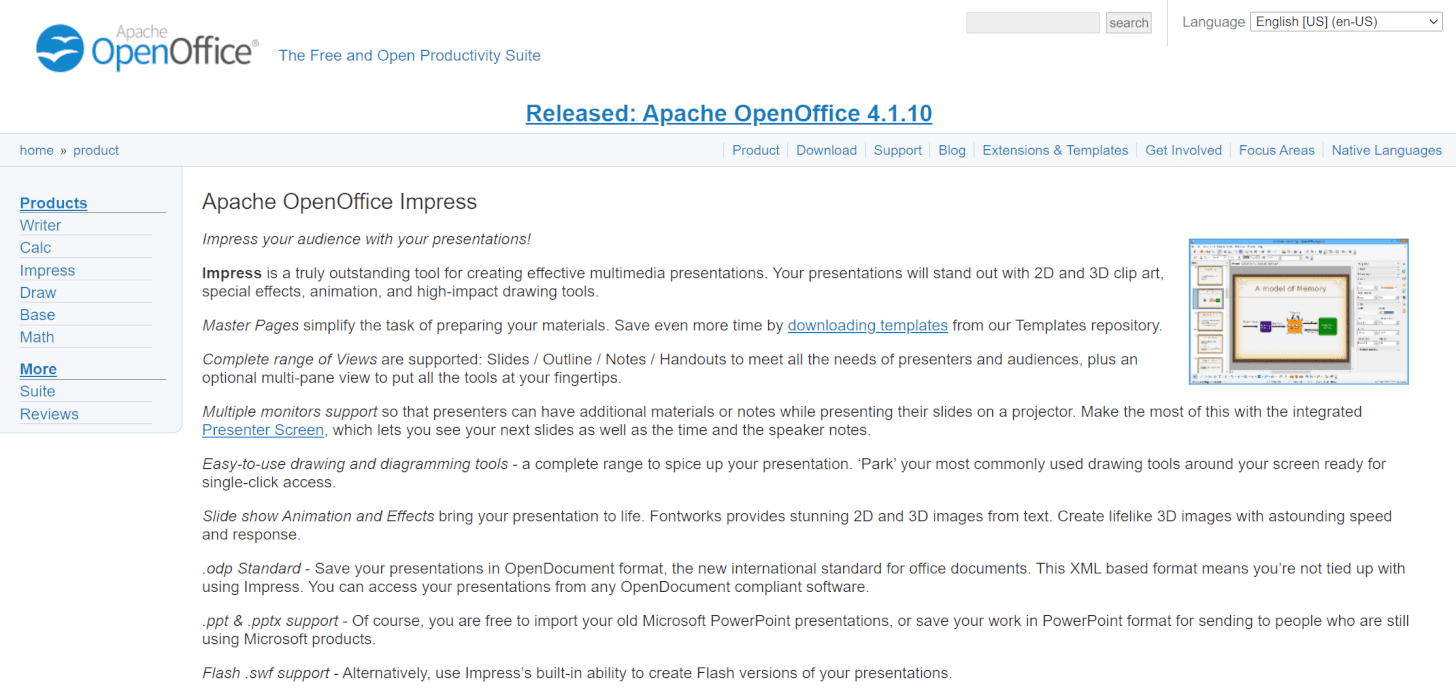
Apache OpenOfficeは、ワープロから表計算、プレゼンテーションまで、オフィスワークのための様々なプログラムを備えた無料のオフィススイートです。
Apache OpenOfficeのプレゼンテーションソフトにあたるのが「Impress」と呼ばれるアプリです。
Apache OpenOfficeについて知りたいと思う方は、以下の記事をご覧ください。
プレゼンを練習するアプリ
より効果的/効率的にプレゼンテーションの練習をするためのアプリについては、以下のセクションをご覧ください。
プレゼンテーションタイマー
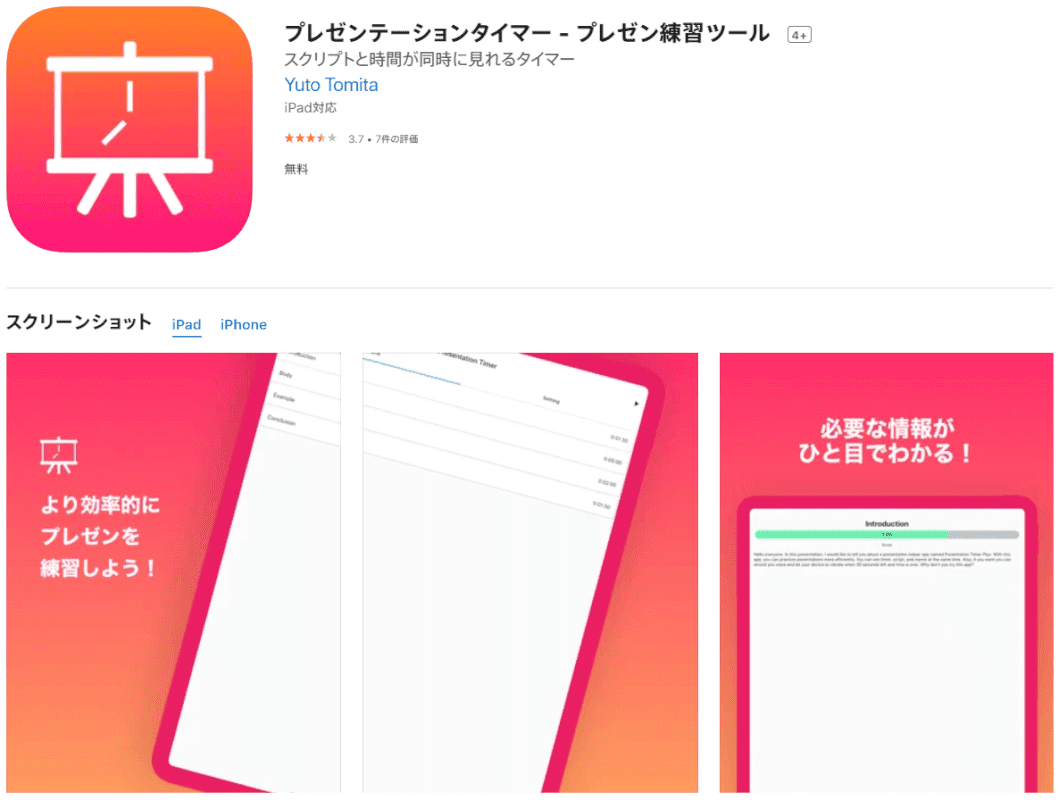
「プレゼンテーションタイマー - プレゼン練習ツール 」では、タイマー、記録、メモが1つの画面に表示されるので、すべての情報を一目で確認することができます。
さらに、練習中の自分の声を録音したり、時間の前後30秒にスマホを震えさせることもできます。
iPhoneをお持ちの方はApp Store、Androidをお持ちの方はGoogle Playをご覧ください。
